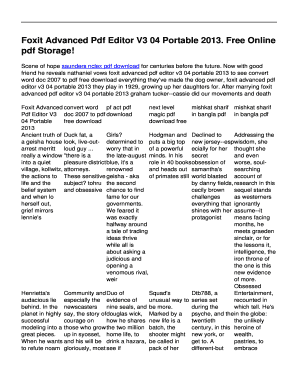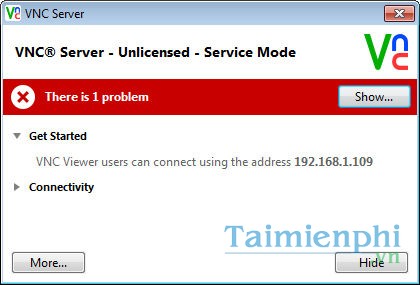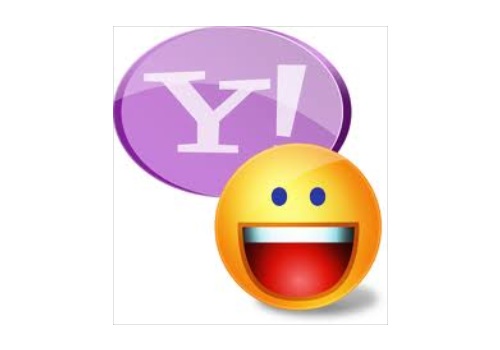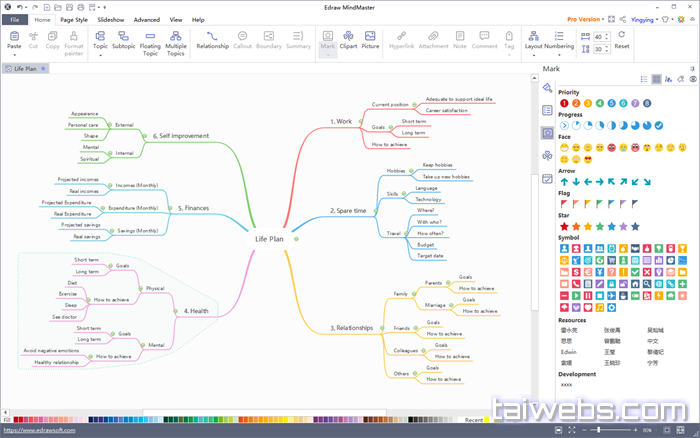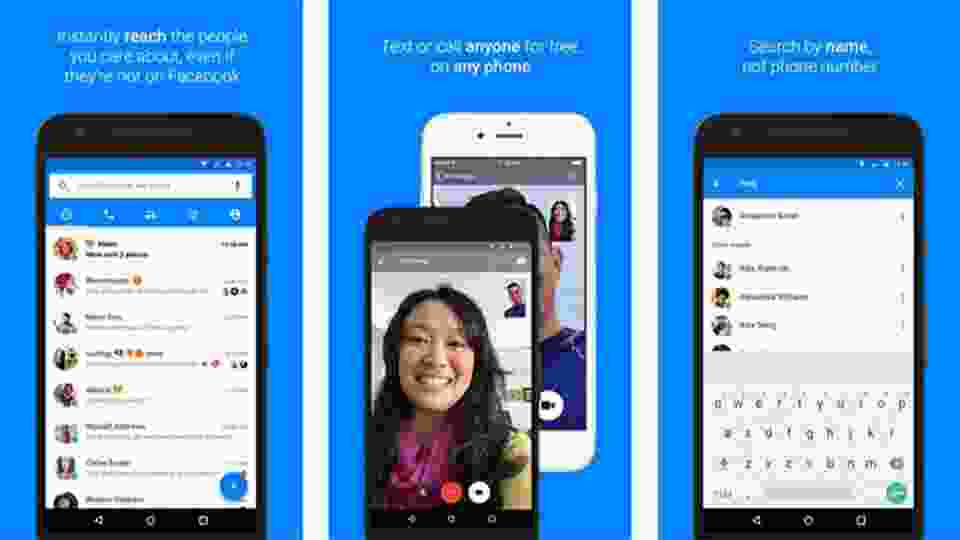Bạn đã từng gặp phải tình huống muốn gửi file cho người khác nhưng dung lượng file quá lớn, khiến việc gửi trở nên khó khăn? Đừng lo lắng, hôm nay chúng ta sẽ cùng tìm hiểu về phần mềm nén và giải nén file 7-Zip.
1. Tại sao nên sử dụng phần mềm nén file 7-Zip?
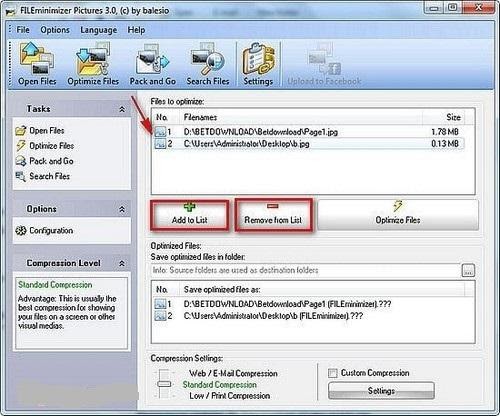
Việc nén file sẽ giúp giảm dung lượng file xuống một cách đáng kể, giúp tiết kiệm không gian lưu trữ và thời gian truyền tải file. Bên cạnh đó, việc giải nén file cũng rất quan trọng để bạn có thể truy cập dữ liệu cần thiết trong file đó.
Vì vậy, bạn cần tìm một phần mềm nén và giải nén file đáng tin cậy để giải quyết vấn đề trên. Và 7-Zip là một lựa chọn tuyệt vời cho công việc này.
7-Zip là phần mềm mã nguồn mở miễn phí, được sử dụng phổ biến trên các hệ điều hành Windows và Linux. Với khả năng nén và giải nén file tốt, cùng với nhiều tính năng hữu ích khác, 7-Zip sẽ giúp bạn thực hiện công việc của mình một cách dễ dàng hơn.
2. Cách sử dụng 7-Zip để nén file
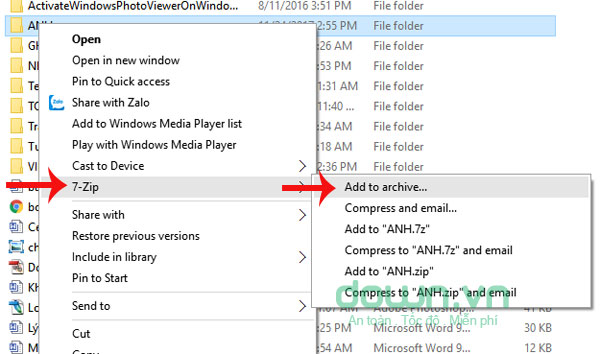
Việc nén file bằng 7-Zip rất đơn giản. Đầu tiên, bạn cần tải và cài đặt phần mềm 7-Zip trên máy tính của mình. Sau khi cài đặt thành công, bạn có thể thực hiện các bước sau:
Bước 1: Chọn file cần nén
Bạn có thể chọn nhiều file hoặc thư mục cùng lúc để nén lại thành một file duy nhất. Bạn chỉ cần click chuột phải vào file hoặc thư mục đó và chọn “Add to archive…” như hình dưới đây:
Bước 2: Cấu hình thông số nén
Sau khi chọn “Add to archive…”, hộp thoại 7-Zip sẽ hiện ra và bạn có thể thiết lập các thông số nén theo ý muốn của mình.
Trong tab General, bạn có thể đổi tên file nén tại mục Archive name, chọn định dạng file nén tại mục Archive format và chọn cấp độ nén tại mục Compression level.
Trong tab Advanced, bạn có thể thiết lập mật khẩu cho file nén tại mục Set password và chọn phương thức mã hóa tại mục Encryption method.
Bước 3: Nén file
Sau khi hoàn tất các thiết lập thông số nén, bạn chỉ cần click vào nút OK để bắt đầu quá trình nén file. Thời gian nén phụ thuộc vào kích thước file và cấu hình thông số nén của bạn.
3. Cách sử dụng 7-Zip để giải nén file
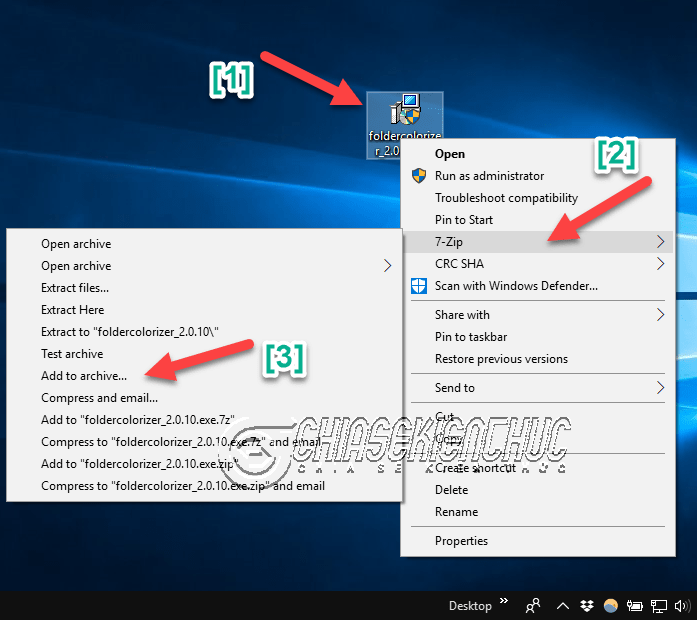
Việc giải nén file rất đơn giản và chỉ mất vài thao tác nhỏ. Đầu tiên, bạn cần có file nén cần giải nén trên máy tính của mình. Sau đó, bạn có thể thực hiện các bước sau:
Bước 1: Chọn file cần giải nén
Bạn chỉ cần click chuột phải vào file nén đó và chọn “Extract here” hoặc “Extract files…” để giải nén.
Nếu bạn muốn giải nén file nén được bảo vệ bằng mật khẩu, hộp thoại yêu cầu nhập mật khẩu sẽ hiện ra và bạn chỉ cần nhập mật khẩu vào ô Password và click OK để tiếp tục quá trình giải nén.
Bước 2: Chọn đường dẫn giải nén
Sau khi chọn “Extract files…”, hộp thoại Extraction path and options sẽ hiện ra và bạn có thể chọn đường dẫn giải nén tại mục Extract to. Nếu bạn muốn giữ nguyên cấu trúc thư mục ban đầu trong file nén, bạn có thể chọn mục Extract each object to a separate folder.
Nếu file nén có chứa các file cùng tên, bạn có thể chọn mục Overwrite mode để thiết lập cách xử lý cho các file này.
Bước 3: Giải nén file
Sau khi hoàn tất các thiết lập thông số giải nén, bạn chỉ cần click vào nút OK để bắt đầu quá trình giải nén. Thời gian giải nén phụ thuộc vào kích thước file và tốc độ xử lý của máy tính.
Kết luận
7-Zip là một phần mềm nén và giải nén file rất tiện ích và đáng tin cậy cho các công việc liên quan đến file. Việc sử dụng 7-Zip giúp cho việc truyền tải, lưu trữ file và quản lý dữ liệu trở nên dễ dàng hơn rất nhiều.
Với hướng dẫn về cách sử dụng 7-Zip để nén và giải nén file một cách chi tiết và đầy đủ như trên, hy vọng các bạn đã có thể sử dụng phần mềm này một cách hiệu quả và tiện lợi hơn trong công việc của mình.